Odstranjevanje Java iz računalnika v operacijskem sistemu Windows 7
Včasih je potrebno odstraniti platformo Java iz računalnika. Vzrok je lahko neustrezna namestitev posodobitve brez samodejne zamenjave prejšnje različice ali želja uporabnika, da popolnoma preneha uporabljati ta izdelek, kar je lahko dodaten vir sistemske ranljivosti. V tem članku bomo preučili različne načine za odstranitev Java iz računalnika z operacijskim sistemom Windows 7.
Glejte tudi: Kako posodobiti Java v sistemu Windows 7
Možnosti za odstranitev Jave
Vse metode odstranjevanja Jave v sistemu Windows 7 lahko razdelimo v dve veliki skupini:
- Odstranjevanje s programsko opremo tretjih oseb;
- Odstranite z vgrajenim kompletom orodij OS.
V nadaljevanju bomo podrobneje govorili o vsakem od njih.
1. način: Uporabite aplikacije tretjih oseb
Razvijalci Java so izdali poseben pripomoček JavaUninstallTool, ki preverja računalnik za zastarele različice te platforme in ga odstranjuje.
Prenesite JavaUninstallTool iz uradne strani
- Ko prenesete JavaUninstallTool v računalnik, zaženite preneseno datoteko. V odprtem oknu sprejmite licenčno pogodbo s klikom na "Strinjam se" .
- V prikazanem vmesniku se odpre seznam Java različic, nameščenih na vašem računalniku. Izberite potrditvena polja za imena tistih, ki jih želite izbrisati. Če je ta program določil, da so določene različice zastarele, bodo privzeto izbrana potrditvena polja pred njimi. Nato kliknite "Naprej" .
- V naslednjem oknu je priporočljivo tudi izbrisati predpomnilnik Java. Če želite to narediti, kliknite »Da« .
- Začne se postopek odstranitve.
- Po končanem postopku se odpre okno, ki vas obvesti, da so bile izbrisane vse izbrane različice tega izdelka. Če želite v računalnik namestiti novejšo različico, kliknite »Get Java« . Če želite popolnoma zavrniti uporabo te platforme, kliknite »Zapri« .
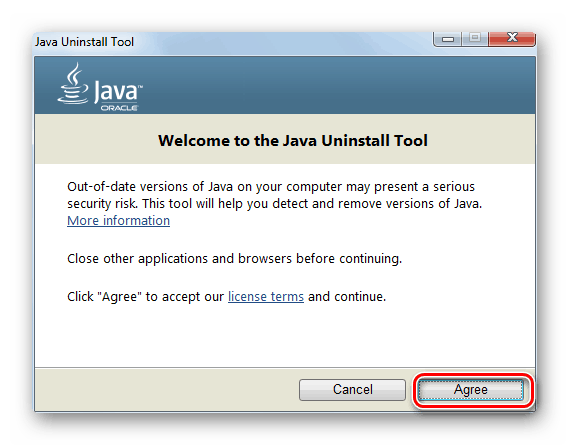
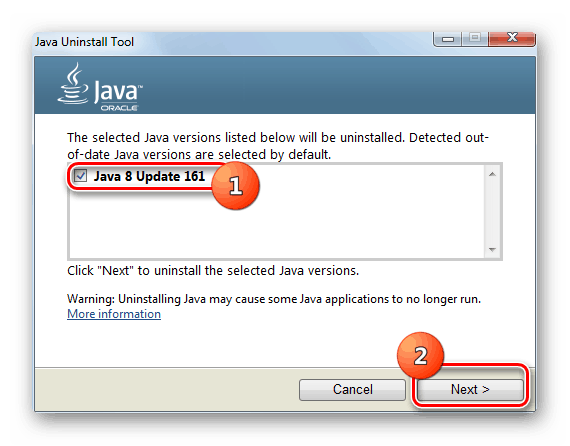
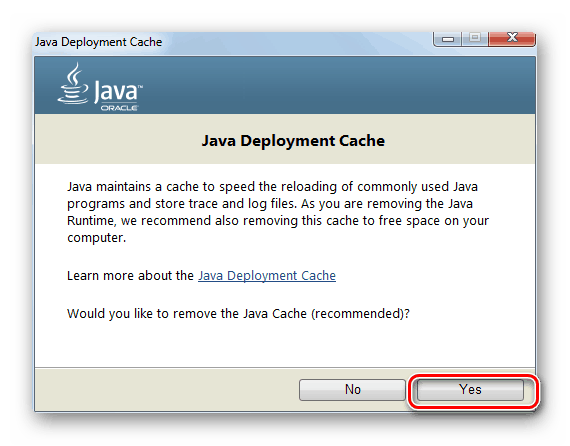
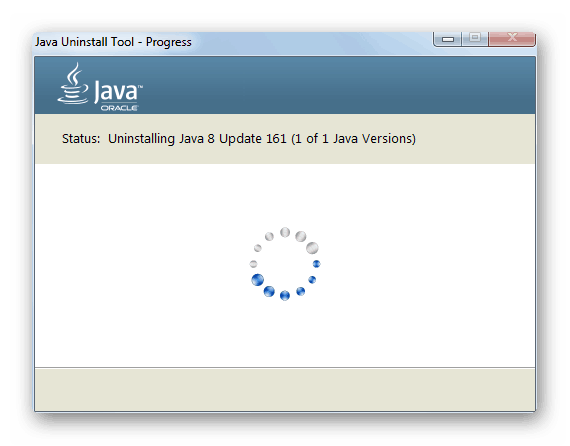
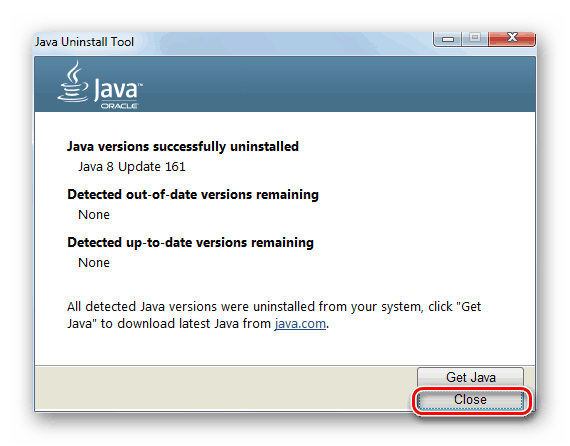
Poleg tega lahko Java odstranite z uporabo posebnih univerzalnih programov za odstranjevanje programske opreme iz računalnika.
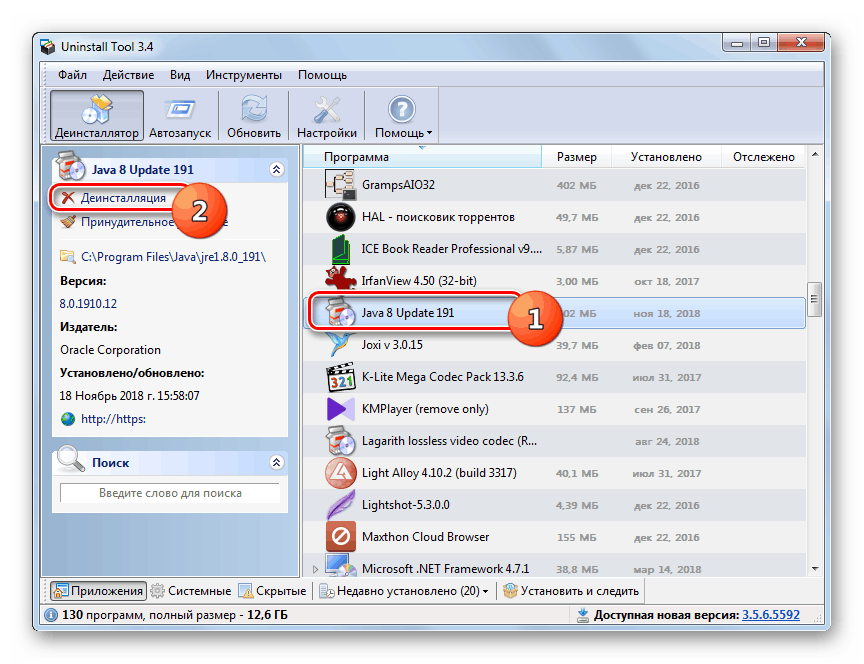
Lekcija:
6 najboljših rešitev za popolno odstranitev programov
Kako popolnoma odstraniti program z Revo Uninstaller
2. način: Vgrajen OS
Če želite odstraniti programsko opremo Java, v računalnik ni treba prenesti programske opreme drugih izdelovalcev. To operacijo lahko izvedemo izključno z vgrajenim orodjem Windows 7. Ta metoda pa se še vedno šteje za manj zanesljivo od tiste, opisane v 1. metodi, saj je verjetno, da ne bodo izbrisani vsi potrebni elementi. Čeprav v večini primerov deluje pravilno.
- Kliknite "Start" in odprite "Nadzorna plošča" .
- V razdelku »Programi« kliknite »Odstrani program« .
- Odpre se okno s seznamom programske opreme, nameščene v računalniku. Če želite lažje najti želeni predmet, kliknite ime stolpca "Ime", da razvrstite elemente seznama po abecedi.
- Po tem poiščite element, katerega ime se začne z besedo "Java" . Prav tako bo njegovo ime vključevalo trenutno številko različice in posodobitev. Kliknite ta predmet in kliknite »Izbriši«.
- Odpre se pogovorno okno z vprašanjem, ali res želite odstraniti to komponento. Potrdite sprejem s klikom na "Da" .
- Standardni namestitveni program za Windows bo zagnal postopek odstranitve.
- Po dokončanju bo komponenta Java odstranjena iz računalnika in bo izginila s seznama programske opreme v oknu za odstranjevanje in spreminjanje programov.
![Komponenta Java se odstrani v oknu programa Windows 7 za odstranjevanje in spreminjanje nadzorne plošče]()
Lekcija: Dodaj ali odstrani programe v operacijskem sistemu Windows 7
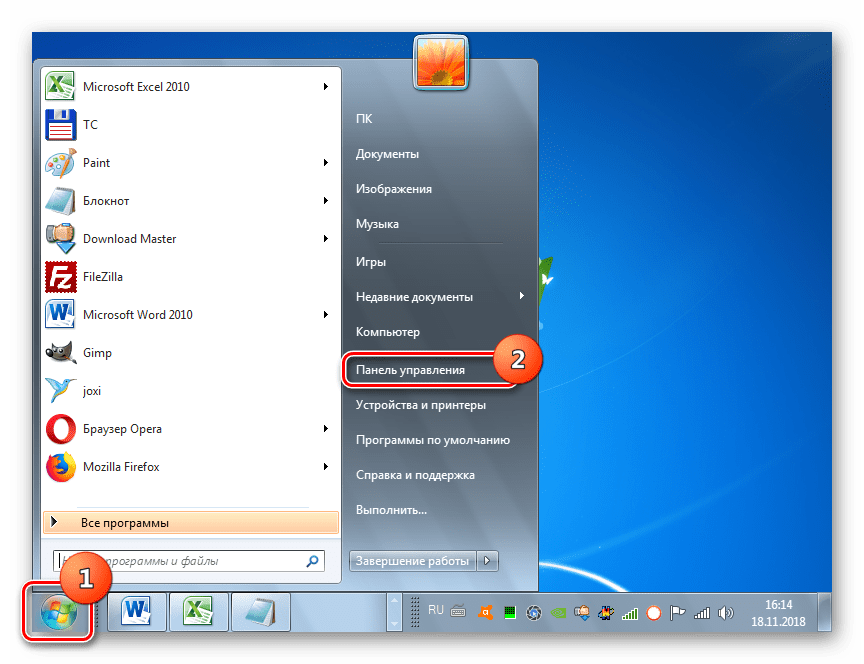
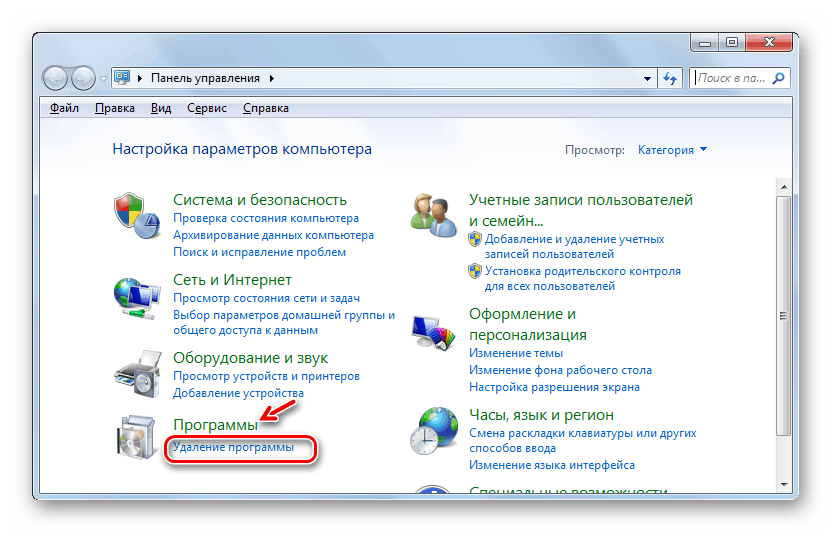
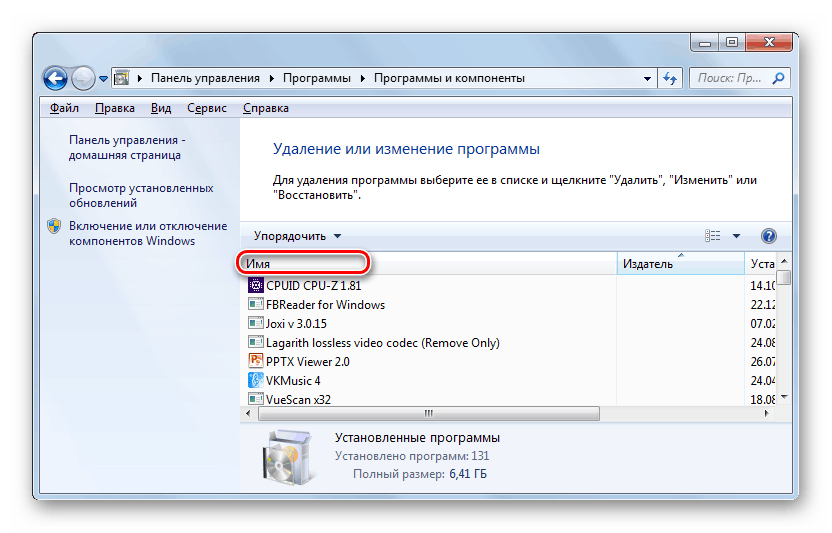
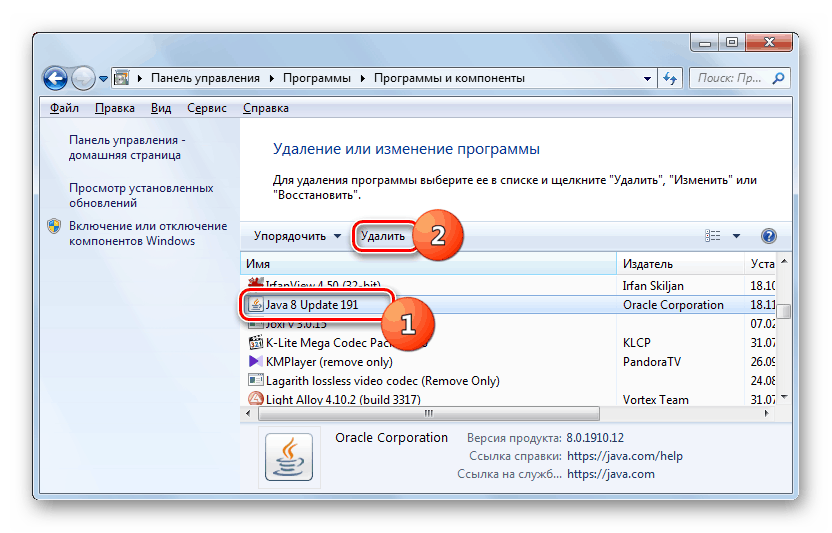
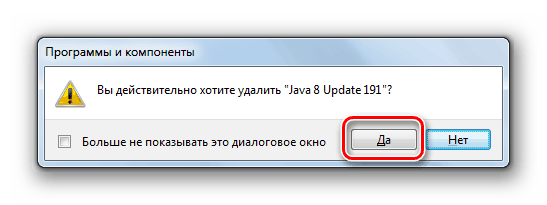
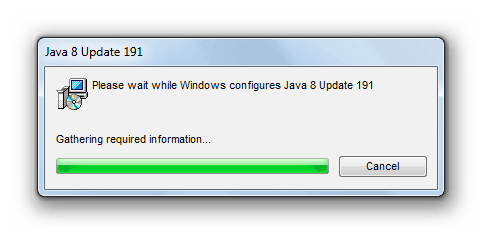
Platformo Java lahko odstranite iz operacijskega sistema Windows 7 z vgrajenimi orodji določenega operacijskega sistema ali s posebno programsko opremo za odstranitev programske opreme, kar zagotavlja boljše in zanesljivejše čiščenje sistema. Toda možnost z uporabo "domače" funkcionalnosti je tudi relativno zanesljiva. Poleg tega vam pri uporabi te metode ni treba skrbeti z nameščanjem aplikacij drugih proizvajalcev in z njimi naložiti disk in sistem.
